AD18选择板边覆铜教程
覆铜之前,先设置一下安全间距规则

修改前的默认安全间距是6mil(PCB打样工厂能做到的最小安全间距)
修改的时候,有人用鼠标选择大红圈内的所有数值来修改
相要简单操作的话,直接在Minmun Clearance 15mil这里修改
点击15mil,直接输入你想修改的值,然后大红圈内的值也会跟着变。


修改后是15mil
我们都知道覆铜间距要稍微大于元器件与元器件之间的安全间距,覆铜安全间距如果过小的话,铜箔就会很靠近焊盘,容易短路

开始覆铜@顶层
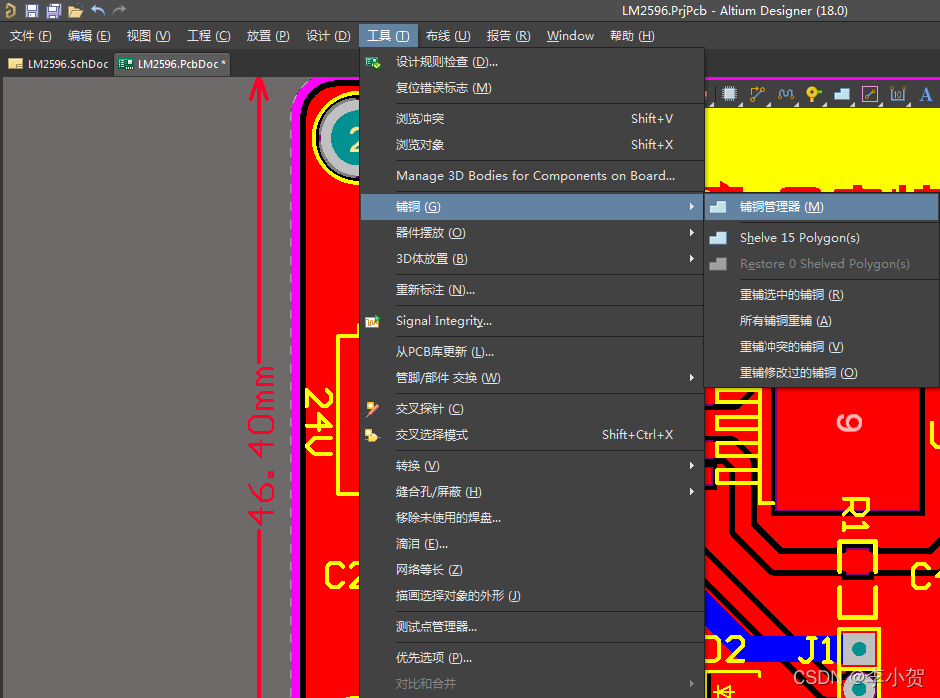
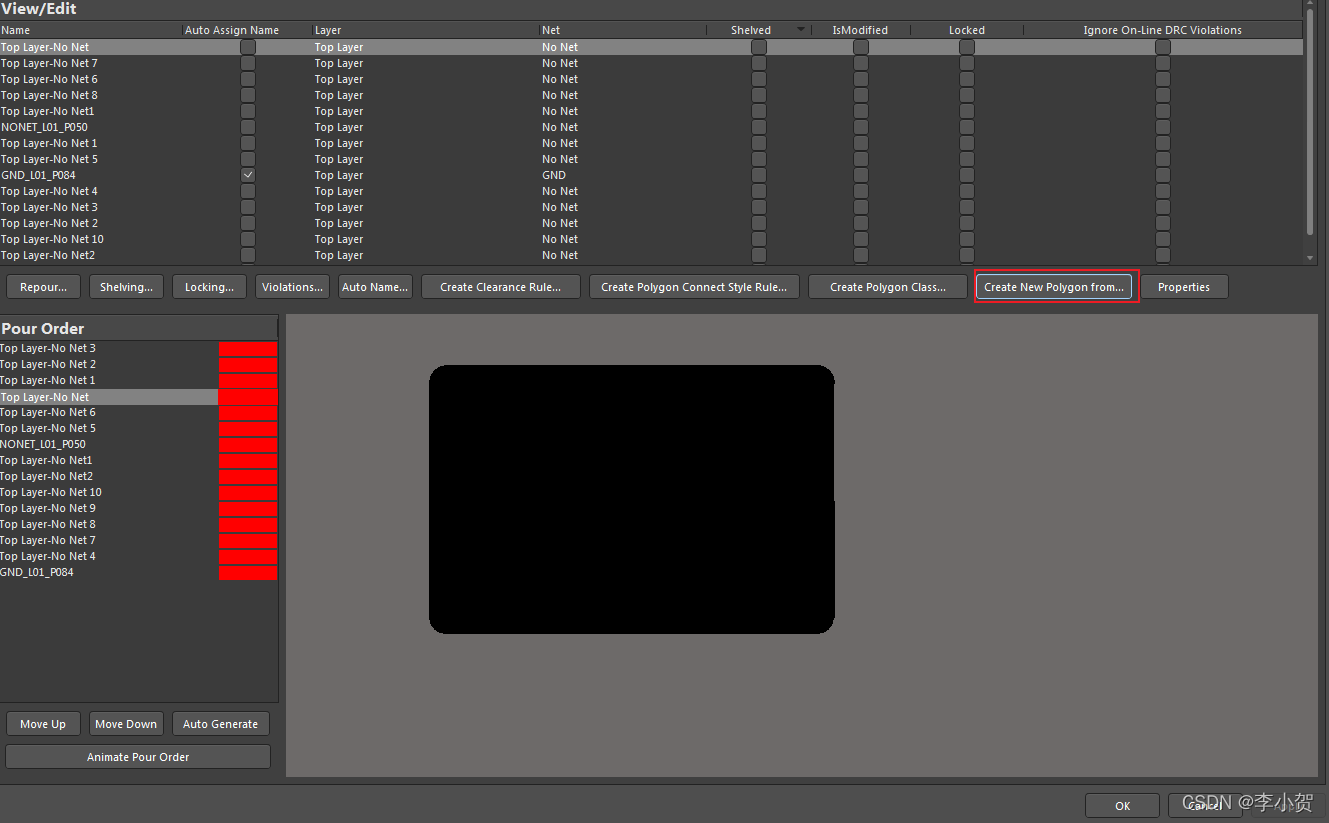
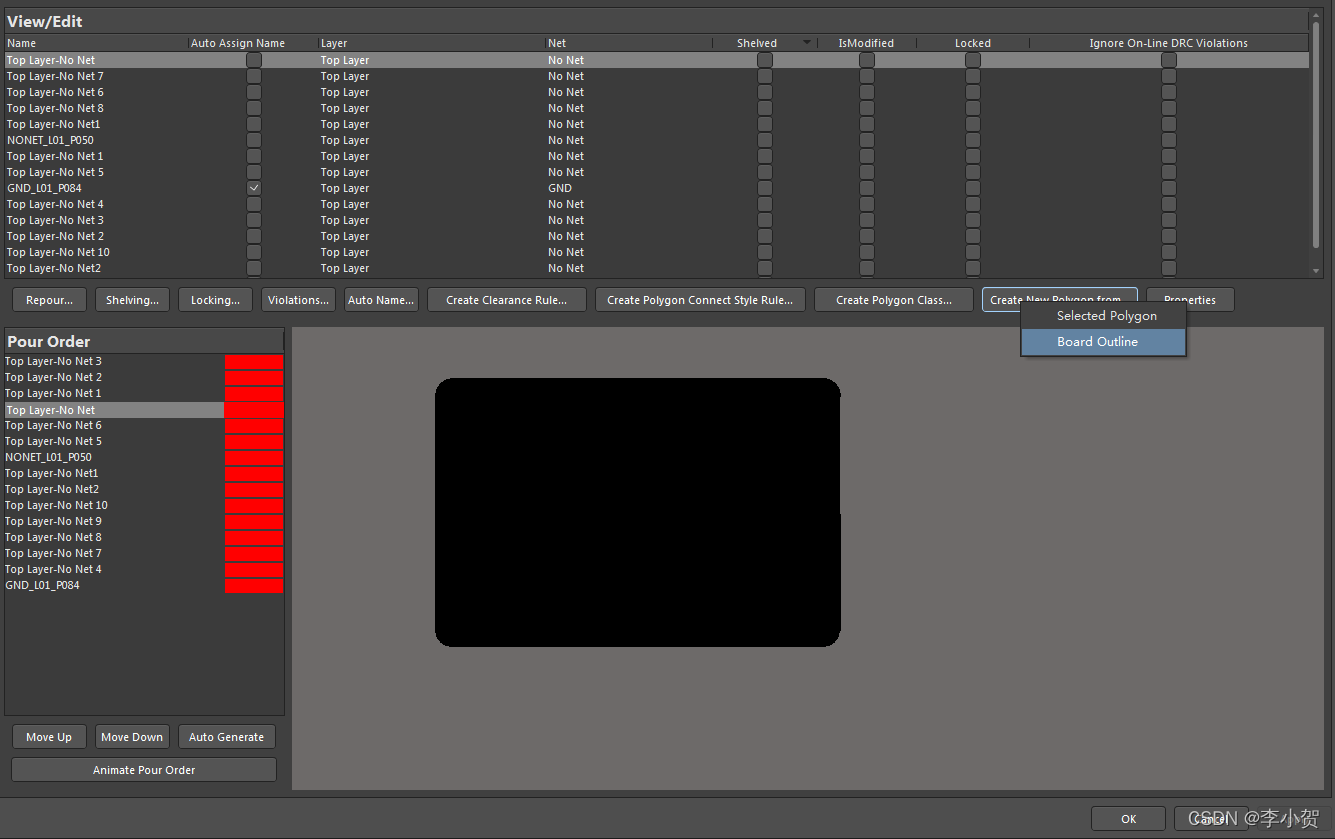
顶层TOP layer覆铜
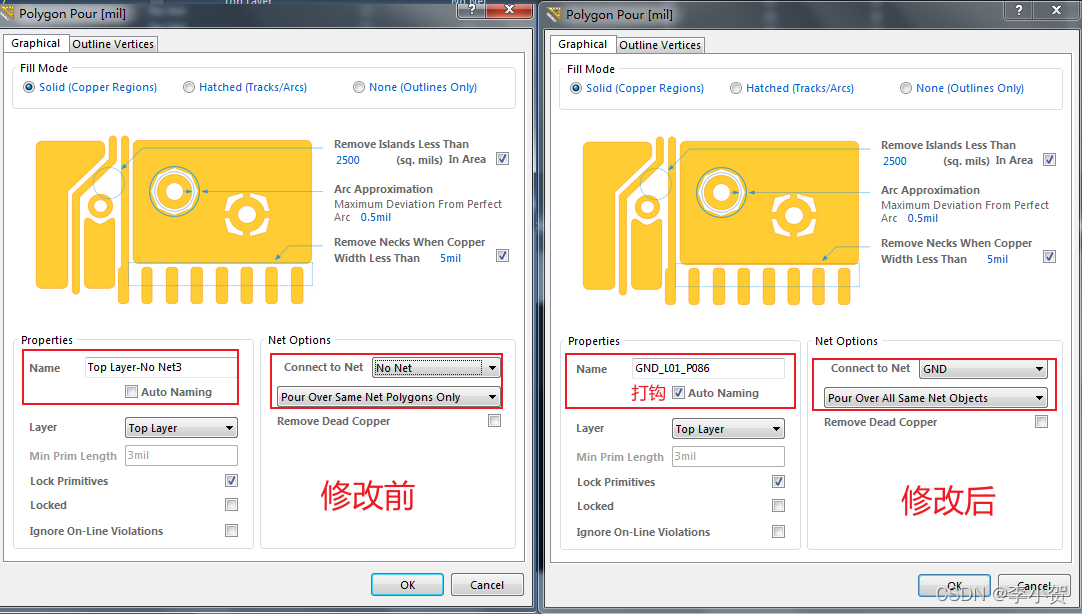
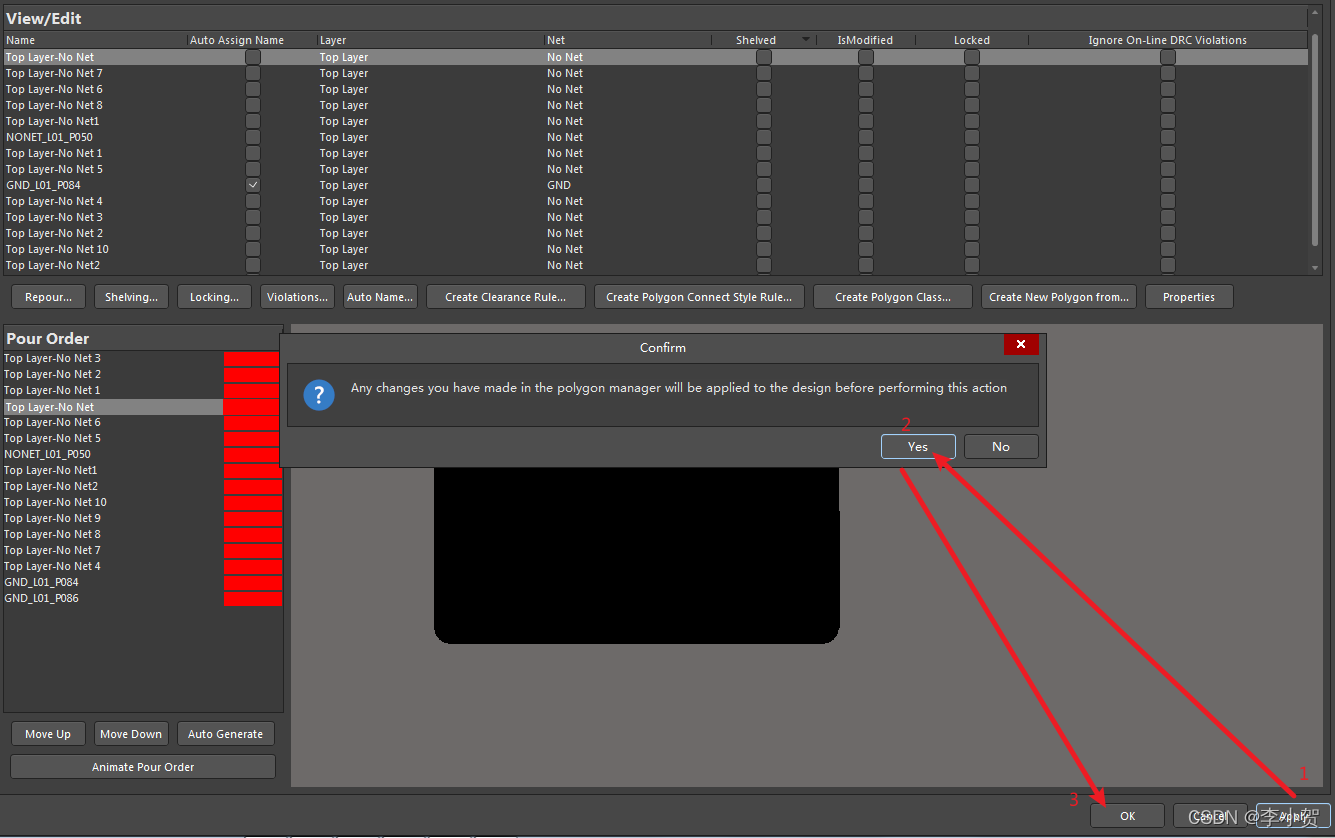
顶层的自动覆铜就完成了

开始覆铜@底层
同理,看葫芦画瓢:
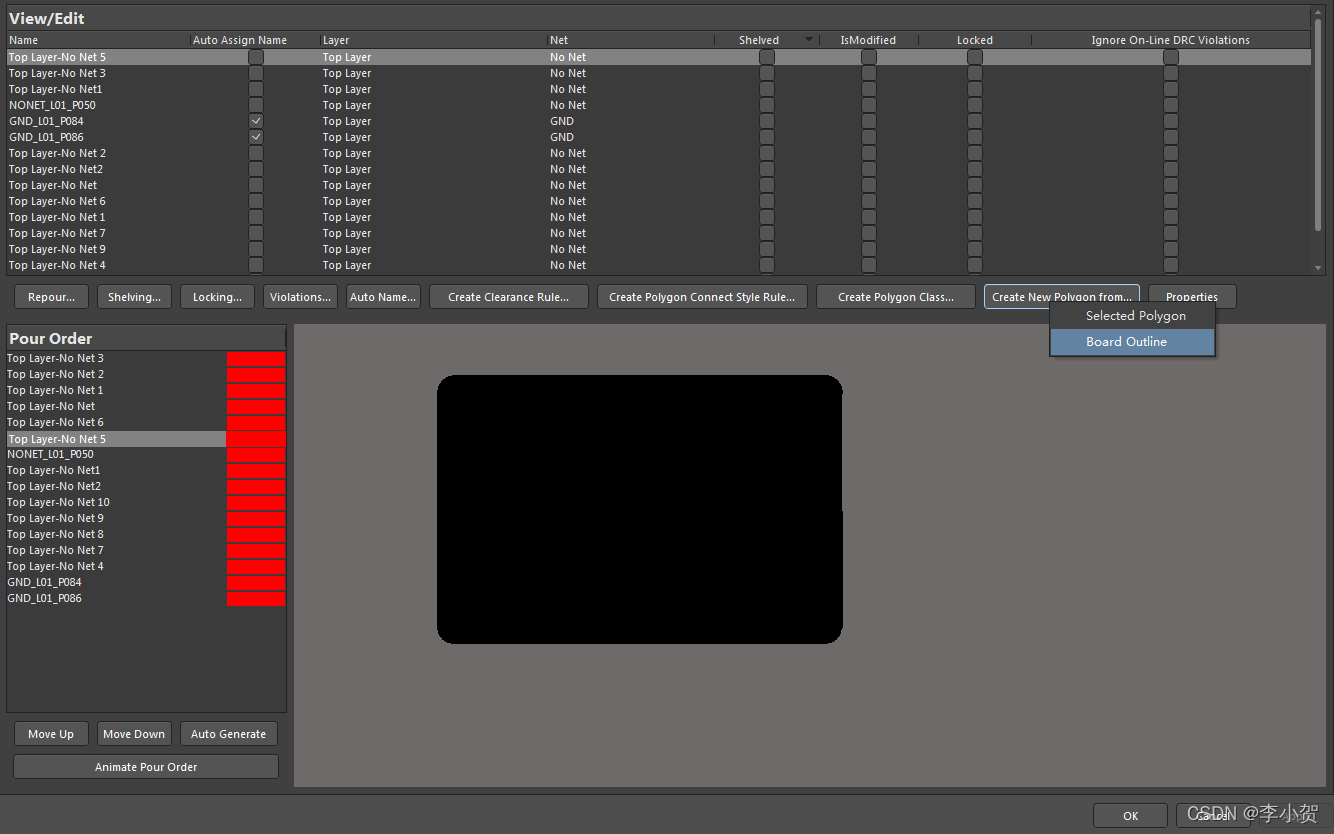
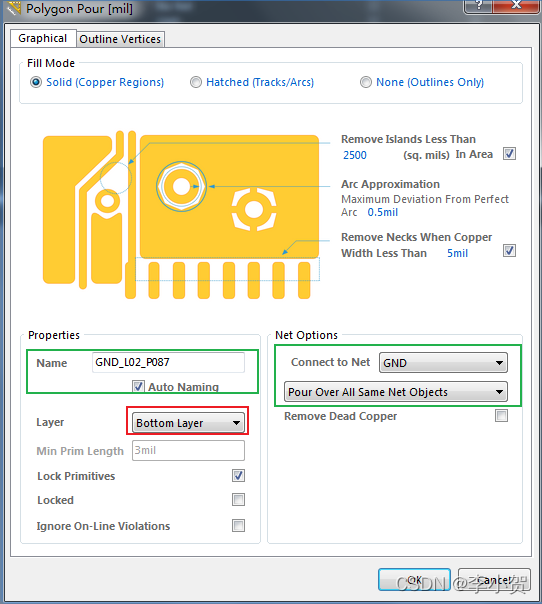
点击OK
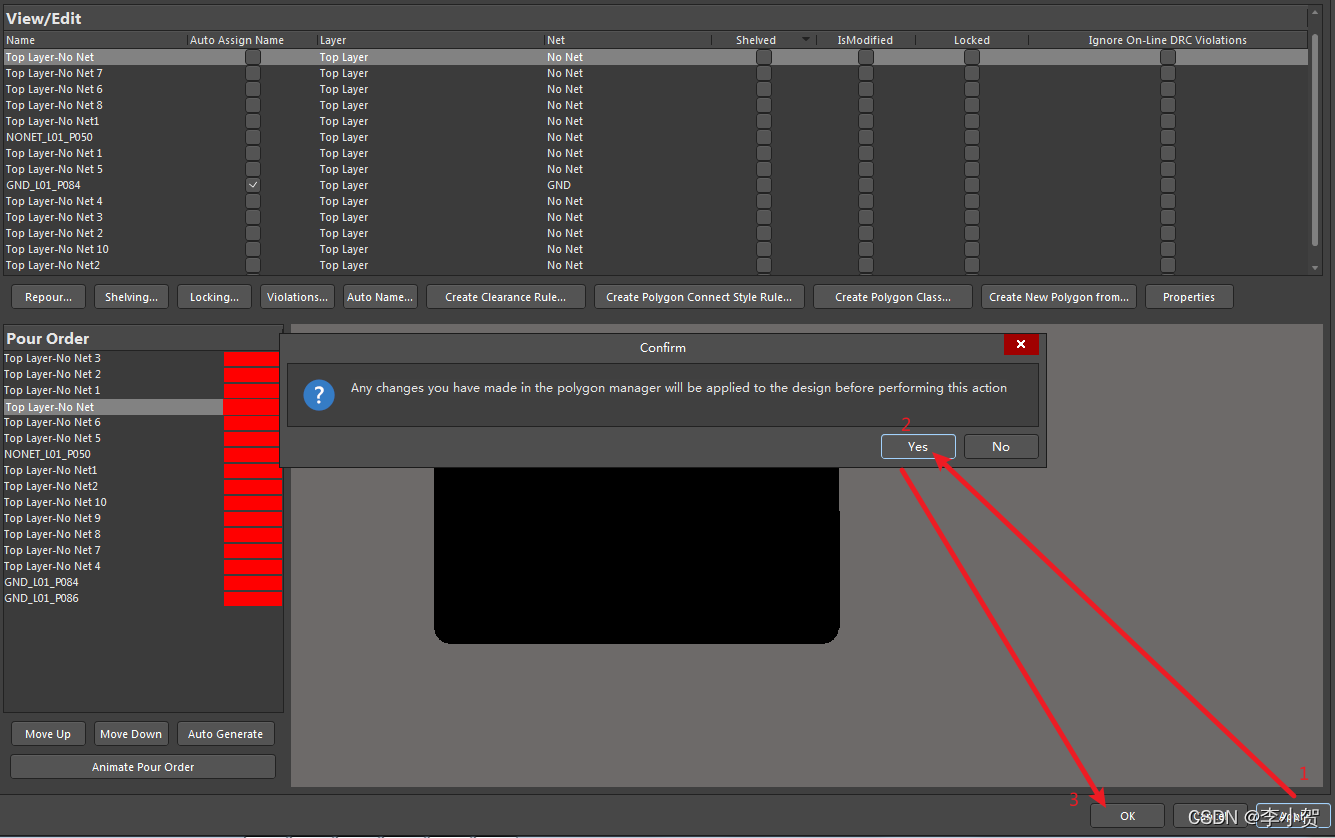
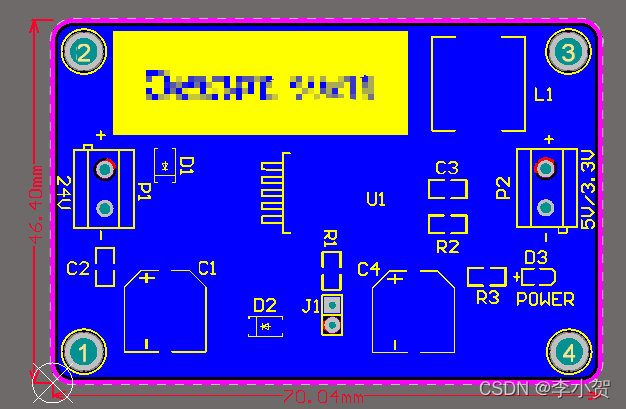
完事,鼓掌: 0.0…

 被折叠的 条评论
为什么被折叠?
被折叠的 条评论
为什么被折叠?


